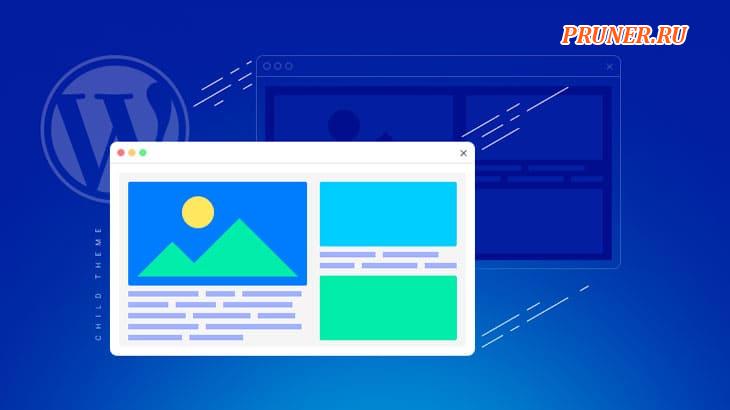5 простых способов защитить процесс регистрации пользователей от спама

Привет всем, друзья!
Вы устали от постоянного потока спам-регистраций на вашем сайте WordPress?
Это распространенная проблема, с которой сталкиваются многие владельцы веб-сайтов, и которая может сильно расстраивать.
Эта проблема не только заполняет вашу базу данных бесполезной информацией, но также может создать угрозу безопасности вашего сайта.
Но не волнуйтесь — у нас есть идеальное решение для вас!
В этой статье мы покажем вам 5 простых и эффективных способов защитить процесс регистрации пользователей WordPress от спама.
И самое приятное то, что эти стратегии легко реализовать и отнимут у вас совсем немного времени.
Итак, если вы готовы навсегда попрощаться со спамом при регистрации пользователей, продолжайте читать.
Мы проведем вас через каждый шаг, чтобы сделать процесс регистрации пользователя безопасным и свободным от спама.
Почему необходимо защищать процесс регистрации пользователей WordPress от спама?
Ниже приведены некоторые ключевые причины защитить процесс регистрации пользователей WordPress от спама.
- Риски безопасности: спам-регистрации могут повысить уязвимость вашего веб-сайта для попыток взлома и заражения вредоносным ПО. Хакеры могут использовать поддельные регистрации для получения доступа к различным частям вашего веб-сайта, что ставит под угрозу безопасность вашего сайта;
- Перегрузка базы данных. Чрезмерное количество спамных регистраций может замедлить работу вашего веб-сайта и создать нагрузку на ваш сервер. Это может привести к сбоям и отрицательно повлиять на производительность вашего сайта;
- Потеря доверия. Наличие спам-регистраций может нанести ущерб репутации вашего веб-сайта и бренда. Обычно посетители не доверяют сайту, наполненному спам-сообщениями и комментариями, что приводит к негативной репутации вашего сайта;
- Пустая трата времени и ресурсов. Борьба со спам-регистрациями может занять много времени и ресурсов. Возможно, вам придется потратить часы на удаление спам-комментариев вручную и принятие мер по предотвращению спама в будущем.
Теперь вы поняли важность защиты процесса регистрации пользователей WordPress от спама.
Давайте перейдем к профилактическим мерам, которые вы можете предпринять, чтобы защитить себя от этой проблемы.
Как предотвратить спам в процессе регистрации пользователей WordPress
Существует несколько подходов к решению проблемы регистрации спам-пользователей в WordPress.
Но решение, которое вам придется выбрать, будет зависеть от требований вашего веб-сайта и масштаба проблемы.
Таким образом, в зависимости от ваших конкретных обстоятельств вам может потребоваться использовать один метод или комбинацию нескольких подходов, чтобы эффективно остановить спам-регистрацию пользователей.
1. Отключите опцию регистрации пользователя
Прежде чем мы начнем, задайте себе вопрос: нужно ли вам включить регистрацию пользователей на вашем сайте WordPress?
Если вы управляете магазином электронной коммерции или службой подписки, вы должны разрешить пользователям регистрироваться.
Однако для личных блогов или бизнес-сайтов разрешение регистрации может не потребоваться.
Если вы уже прописали все необходимые логины, то желательно вообще отключить регистрацию.
Чтобы отключить регистрацию пользователей на вашем веб-сайте WordPress, выполните следующие действия:
- Войдите в свою панель управления WordPress;
- Зайдите в раздел «Настройки» и выберите «Общие»;
- Найдите параметр «Членство» и снимите флажок «Любой может зарегистрироваться».
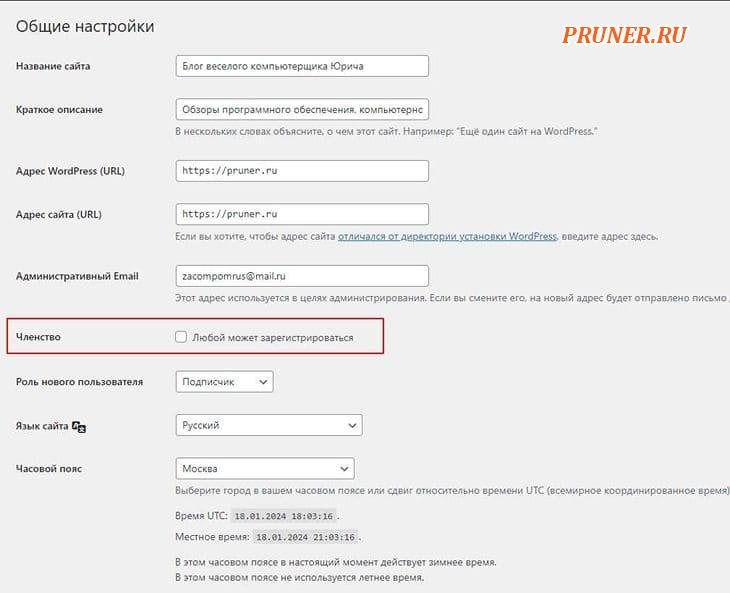
Так вот! Этот простой подход гарантирует, что вы больше не будете получать спам-регистрации пользователей.
Однако этот метод подходит только для блогов и бизнес-сайтов, которые не разрешают или не требуют регистрации новых пользователей.
Тем не менее, если у вас нет другого выбора, кроме как включить регистрацию пользователей на вашем сайте, давайте рассмотрим другие варианты, позволяющие минимизировать риск спам-регистраций.
2. Укажите роль нового пользователя по умолчанию
Если вы решили, что ваш сайт WordPress должен оставаться открытым для регистрации пользователей.
Тогда крайне важно ограничить доступ новых участников к панели администратора вашего сайта WordPress.
Безопасным вариантом было бы назначить всем новым пользователям только роль «Подписчик».
Благодаря роли подписчика WordPress новые пользователи не могут получить доступ к панели управления, поскольку у нее минимальные разрешения.
Чтобы указать роль по умолчанию для нового пользователя, выполните следующие действия:
- Войдите в свою панель управления WordPress;
- Перейдите в раздел «Настройки» и выберите «Общие»;
- Наконец, выберите «Подписчик» в раскрывающемся меню рядом с «Роль нового пользователя».
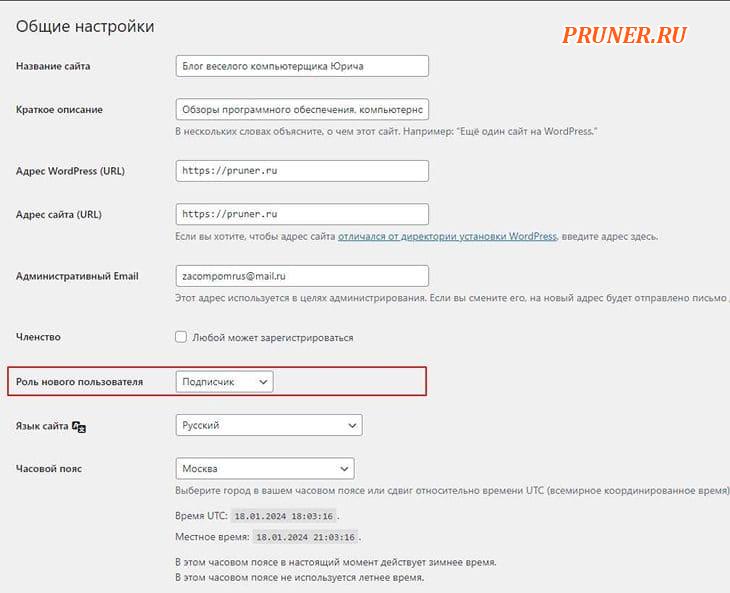
3. Используйте специальный плагин WP для одобрения регистрации
Одна из проблем с регистрацией пользователей WordPress заключается в том, что существует не так много встроенных элементов управления процессом регистрации пользователей, кроме отключения регистрации или назначения ролей пользователям.
Но к счастью, решение этой проблемы есть!
Вы можете использовать «New User Approve» (специальный плагин WordPress для одобрения регистрации).
Этот инструмент предлагает эффективное решение для управления и одобрения регистрации новых пользователей, гарантируя, что ваш сайт останется безопасным и надежным.
После того, как вы установили и активировали плагин, вы легко сможете контролировать процесс регистрации пользователя, одобряя или отклоняя запрос на регистрацию, как показано на рисунке ниже:
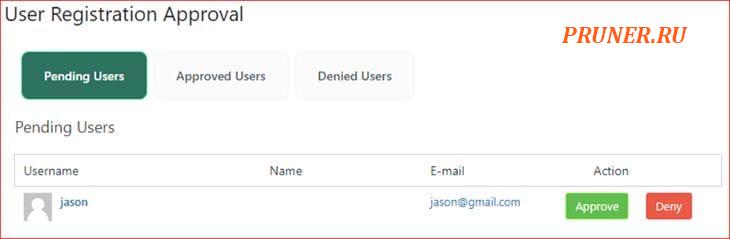
Помимо функции одобрения регистрации пользователей по умолчанию, этот плагин также предлагает несколько действительно полезных опций автоматического одобрения, которые позволяют вам легко контролировать спам-регистрации без необходимости одобрять каждую из них по отдельности.
Итак. Продолжайте читать, чтобы узнать, как мы можем использовать эти функции.
4. Используйте белый список доменов и функцию пригласительного кода для автоматического одобрения
Если вы хотите автоматизировать процесс регистрации, не получая спам-регистраций на своем веб-сайте, то лучшим вариантом будет внесение доменов в белый список и функция кода приглашения в разделе «Одобрение нового пользователя».
Давайте рассмотрим каждую особенность более подробно.
Добавить домены в белый список
Эта функция позволяет вам добавлять для автоматического одобрения домены электронной почты, которые вы считаете заслуживающими доверия, например Yandex, Gmail, Yahoo, Mail и т. д.
Это означает, что пользователи смогут зарегистрироваться только с использованием одного из доменов электронной почты, внесенных в белый список.
Вы можете добавить домены в белый список, выполнив следующие действия:
- Войдите в свою панель управления WordPress;
- Перейдите в «Панель администратора — Утвердить новых пользователей — Автоматическое одобрение»;
- Теперь вы увидите экран настроек домена электронной почты;
- Выберите вкладку «Белый список»;
- Нажмите переключатель, чтобы включить опцию «Белый список»;
- Теперь добавьте домены электронной почты;
- Наконец, нажмите кнопку «Сохранить изменения», чтобы применить изменения.
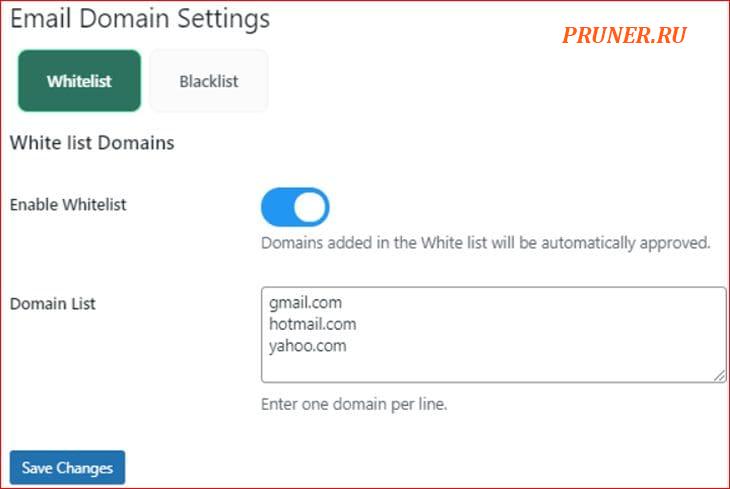
Теперь перейдем к более эффективному методу регистрации пользователей, предотвращающему 100% спам-регистраций.
Используйте пригласительный код для регистрации
Использование кода приглашения для автоматического подтверждения регистрации — еще один отличный способ сделать процесс регистрации пользователей более автоматизированным и избежать спам-регистраций.
Выполните следующие действия, чтобы сгенерировать коды приглашения:
- Войдите в свою панель управления WordPress;
- Перейдите в «Панель администратора — Утвердить новых пользователей — Пригласительный код»;
- Теперь вы увидите экран настроек пригласительного кода;
- Выберите вкладку «Настройки»;
- Включите опцию кода приглашения с помощью переключателя;
- Теперь выберите вкладку «Добавить коды»;
- Затем введите код приглашения в поле «Добавить коды»;
- Установите лимит использования и дату истечения срока действия;
- И, наконец, нажмите кнопку «Сохранить изменения», чтобы применить изменения.
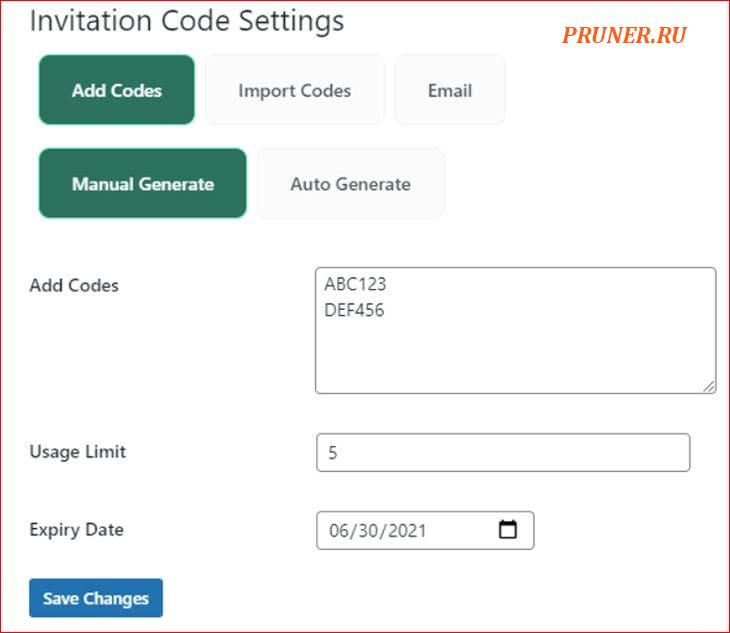
Примечание. Вы также можете использовать опцию «Автоматическое создание» для генерации массовых кодов приглашений.
5. Добавьте Google reCAPTCHA для регистрации пользователей
Внедрение CAPTCHA в форму регистрации WordPress — еще одно эффективное решение для предотвращения спам-регистраций пользователей.
Доступны различные варианты CAPTCHA, но служба Google reCAPTCHA широко считается наиболее удобной для пользователя.
Чтобы включить Google reCAPTCHA в вашей регистрационной форме WP, вам необходимо получить ключ API reCAPTCHA от Google.
Для этого просто перейдите на страницу www.google.com/recaptcha/admin/create и следуйте инструкциям по созданию ключа API reCAPTCHA.
После получения ключей API вы можете использовать любой бесплатный плагин WordPress reCaptcha, чтобы добавить CAPTCHA в форму регистрации пользователя.
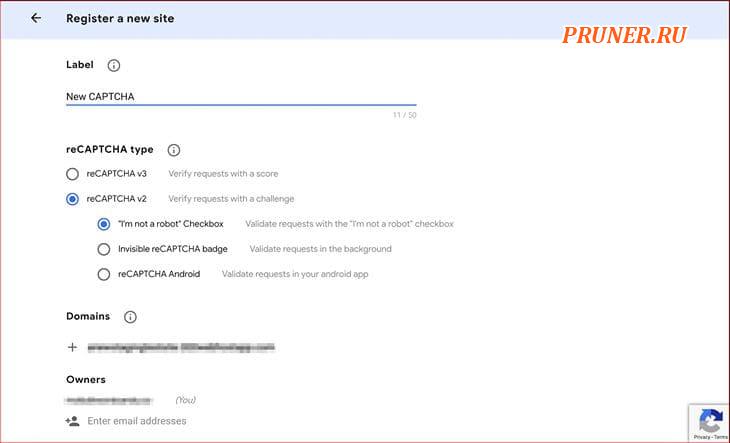
Чтобы настроить Google reCAPTCHA в настройках плагина WP «reCaptcha», вам необходимо предоставить следующую информацию:
- Версия Google reCAPTCHA, которую вы выбрали при создании ключа API (т. е. V2, V3, невидимая reCAPTCHA);
- Ключ вашего сайта и секретный ключ;
- Где включить CAPTCHA (регистрация, сброс пароля, вход в систему и т. д.).
После завершения настройки ваша форма CAPTCHA должна быть видна на странице регистрации, если вы не выбрали невидимый метод.
Часто задаваемые вопросы
Как защитить мой сайт WordPress от спам-регистраций?
Чтобы защитить свой сайт WordPress от спам-регистраций, вы можете выполнить следующие действия:
- Назначьте роль подписчика каждому новому пользователю;
- Используйте надежный плагин WP, например «New User Approve», для одобрения регистрации;
- Добавьте капчу, например Google reCAPTCHA, в свою регистрационную форму.
Как отключить регистрацию пользователей в WordPress?
Чтобы отключить регистрацию пользователей в WordPress, перейдите на панель управления WordPress, нажмите «Настройки — Основные» и снимите флажок «Любой может зарегистрироваться».
Как остановить регистрацию ботов на моем сайте WordPress?
Чтобы остановить регистрацию ботов на вашем веб-сайте WordPress, вы можете использовать службу CAPTCHA, например Google reCAPTCHA.
Кроме того, также может помочь назначение новым пользователям роли «Подписчик» и использование заслуживающего доверия плагина, такого как «New User Approve», для одобрения регистрации.
Подведение итогов
Если на вашем сайте WordPress включена публичная регистрация, вы можете столкнуться с огромным количеством спам-регистраций.
Однако, применяя описанную ниже тактику, вы можете свести к минимуму или даже исключить спам в процессе регистрации пользователей WordPress.
- Отключите опцию регистрации пользователя;
- Укажите роль подписчика каждому новому пользователю;
- Используйте специальный плагин WordPress, например «New User Approve», для одобрения регистрации;
- Используйте белый список доменов и функцию кода приглашения «New User Approve» для автоматического одобрения;
- Добавьте Google reCAPTCHA для регистрации пользователя.
Следуя приведенным выше рекомендациям, вы можете гарантировать, что на вашем веб-сайте регистрируются только законные пользователи, что поможет вам поддерживать целостность и безопасность вашего веб-сайта WordPress.
До скорых встреч! Заходите!